随着科技的进步,电脑的存储需求越来越大,而老旧的电脑往往容量有限。为了更好地利用有限的存储空间,我们可以采取分盘的方式,将硬盘划分成多个盘符,以提高存储效率和管理数据的灵活性。本文将为大家介绍如何在老电脑上进行分盘操作的详细步骤。
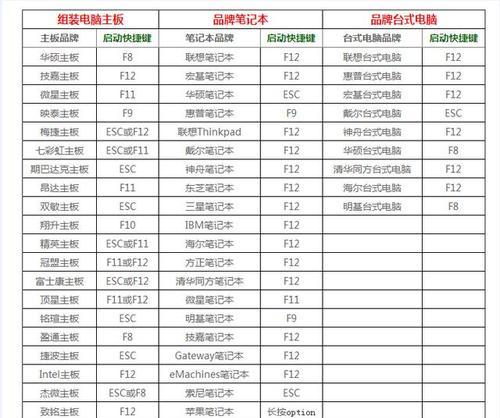
1.确认硬盘情况:了解自己电脑的硬盘情况是进行分盘的第一步,可以通过打开“我的电脑”或者右键点击“计算机”选择“管理”来查看。一般情况下,老电脑的硬盘是一个整体,没有被划分为多个盘符。
2.备份重要数据:在进行分盘操作之前,务必备份重要的数据。因为分盘操作可能会导致数据丢失或损坏,所以在进行任何操作之前,都应该做好数据备份的准备工作。
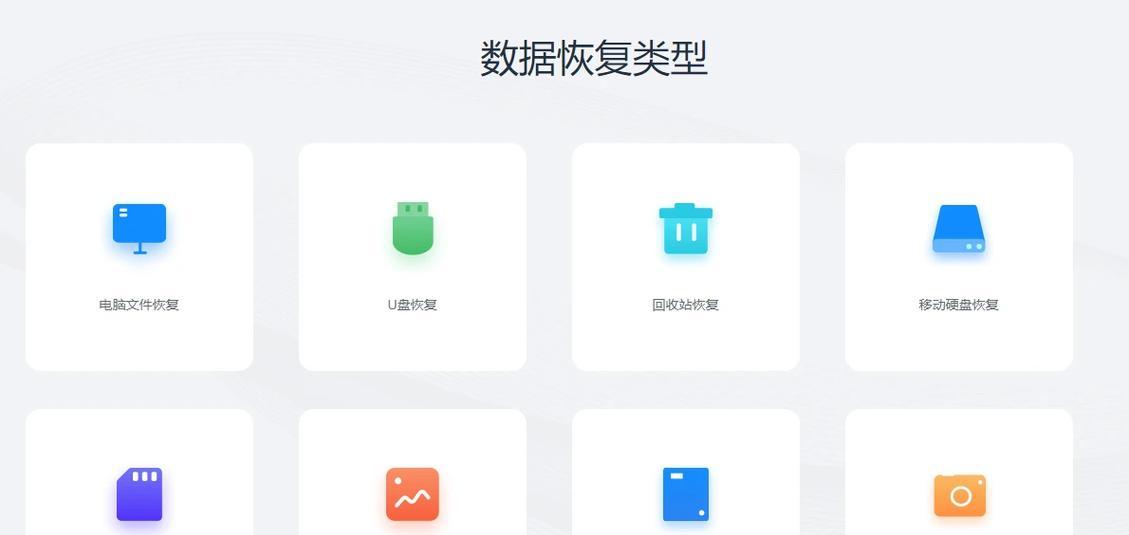
3.磁盘管理打开:在开始菜单中搜索并打开“磁盘管理”。磁盘管理是Windows系统自带的一个管理工具,可以对硬盘进行分区、格式化等操作。
4.选择硬盘分区:在磁盘管理界面中,可以看到当前电脑的硬盘情况。找到你想要进行分区的硬盘,右键点击选择“新建简单卷”。
5.设置分区大小:在新建简单卷的向导中,可以设置分区的大小。根据自己的需求来设置,建议合理规划,不要将所有空间都用于一个分区。
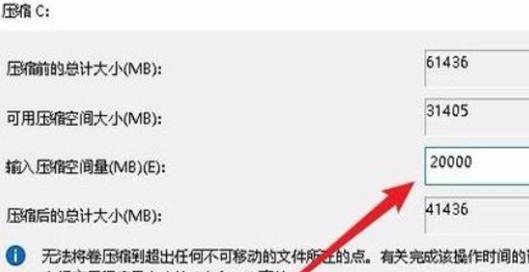
6.设置盘符和文件系统:在新建简单卷的向导中,可以选择盘符和文件系统。盘符是分区的标识符,可以自行选择一个未被使用的字母,文件系统则是用于存储和管理文件的一种格式。常见的文件系统有NTFS和FAT32,建议选择NTFS。
7.完成分区操作:按照向导的提示一步步进行操作,直到分区操作完成。在完成后,可以在“我的电脑”或者“计算机”中看到新增的盘符出现。
8.分区后的注意事项:分区之后,每个盘符都可以独立使用,但是需要注意每个盘符的容量限制和存储管理。避免将大量数据集中存放在一个分区中,以免影响整个系统的稳定性和速度。
9.分区后的数据迁移:如果你已经有了一些数据,而又想进行分区操作,可以考虑使用一些数据迁移工具,将数据从一个分区迁移到另一个分区,以免数据丢失或混乱。
10.分区操作的潜在风险:分区操作涉及到对硬盘进行重新划分和格式化,一旦操作不当,可能导致数据丢失或硬盘损坏。在进行分区操作之前,务必备份重要数据,并谨慎操作。
11.分区对系统性能的影响:分区操作可以提高存储效率和数据管理的灵活性,但同时也会带来一定的性能损耗。分区越多,硬盘读写的效率可能会降低,在进行分区操作时,要综合考虑存储需求和系统性能。
12.分区管理工具的选择:除了Windows自带的磁盘管理工具外,还有一些第三方分区管理工具可以选择。这些工具提供更多的分区设置选项和功能,可以根据自己的需求选择适合的工具进行操作。
13.分区操作的适用场景:分区操作适用于存储需求较大、多样化的情况。如果你经常处理大量的文件或者需要将数据按类别进行管理,那么分区操作可以帮助你提高工作效率和数据管理的便捷性。
14.定期整理和维护分区:分区操作并不是一劳永逸的,随着时间的推移,你可能需要调整分区大小或者进行整理维护。定期检查和清理各个分区,可以保持硬盘的良好状态和数据的安全性。
15.通过本文的介绍,我们了解了如何在老电脑上进行分盘操作,以提升存储效率和管理数据的灵活性。在进行分区操作之前,务必备份重要数据,并谨慎操作。分区后,可以根据自己的需求合理规划每个分区的大小和文件系统,并定期整理和维护分区,以保持硬盘的良好状态。希望本文对大家有所帮助!
标签: 老电脑分盘教程

